A Windows 11 nem lát Wi-Fi hálózatot. Wi-Fi hálózatokat nem találtak. Mit kell tenni?
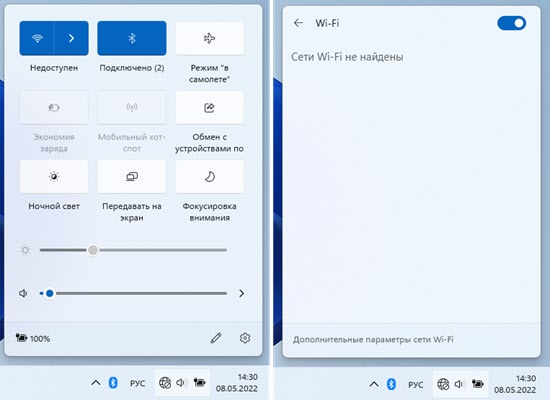
- 3338
- 853
- Virág István Kálmán
A Windows 11 nem lát Wi-Fi hálózatot. Wi-Fi hálózatokat nem találtak. Mit kell tenni?
A vezeték nélküli hálózathoz való csatlakozás általában nem okoz problémát. Elegendő a Wi-Fi bekapcsolása az eszközön, válassza ki a kívánt hálózatot a rendelkezésre álló listából, és telepítse a kapcsolatot. De vannak olyan helyzetek, amikor a Windows 11 számítógép vagy laptop nem lát Wi-Fi hálózatot. A Windows korábbi verzióiban már foglalkoztam ezzel a problémával, tehát számos működő megoldásom van erről a problémáról, amelyeket szeretek megosztani.
A Windows 11-ben ez a probléma így néz ki: A Wi-Fi be van kapcsolva (a gomb és a szakasz a paraméterekben vannak), de a laptop nem lát vezeték nélküli hálózatokat. A Fast Access panelen lévő Wi-Fi gomb közelében, a "nem elérhető" állapota, és ha megnyitja a rendelkezésre álló hálózatok listáját, akkor lesz a "Wi-Fi hálózat" felirat. A Trias -ban az ikon hibával (keresztezett) ikon formájában (keresztezett).
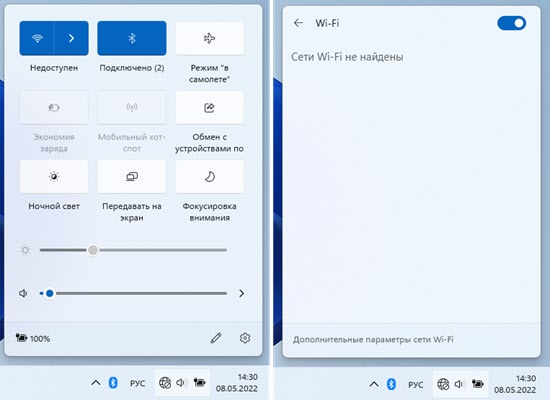 A paraméterekben a "Wi-Fi" szakaszban a "rendelkezésre álló hálózatok megjelenítése" listája szintén üres lesz. Még mindig vannak olyan helyzetek, amikor a Windows 11 laptopja nem csak egy Wi-Fi hálózatot lát, míg mások (idegenek) látják. Például, csak egy otthoni hálózat nem képes felismerni, és a szomszédos látja. Ugyanaz a probléma, amikor a laptop nem talál Wi-Fi hálózatot az 5 GHz-es tartományban. A cikk végén elmondom neked erről a problémáról is.
A paraméterekben a "Wi-Fi" szakaszban a "rendelkezésre álló hálózatok megjelenítése" listája szintén üres lesz. Még mindig vannak olyan helyzetek, amikor a Windows 11 laptopja nem csak egy Wi-Fi hálózatot lát, míg mások (idegenek) látják. Például, csak egy otthoni hálózat nem képes felismerni, és a szomszédos látja. Ugyanaz a probléma, amikor a laptop nem talál Wi-Fi hálózatot az 5 GHz-es tartományban. A cikk végén elmondom neked erről a problémáról is.
Két fontos pont:
- Talán valamit rosszul csinálsz. Próbálja meg csatlakoztatni ezt az utasításokat: Hogyan lehet csatlakozni a Wi-Fi-hez a Windows 11-ben.
- Egy másik hasonló probléma az, amikor nem lehet a Wi-Fi-t felvenni a Windows 11-be. Nézd meg a cikket, talán ez az Ön esete. Ha mindent tartalmaz, és a probléma a fenti képernyőképen található, akkor olvassa el az alábbi megoldásokat.
A Wi-Fi hálózatokat nem találták meg a Windows 11-ben: Hogyan lehet megjavítani?
Ha a laptopja, vagy egy Wi-Fi adapterrel rendelkező számítógépe nem lát vezeték nélküli hálózatokat, és a Windows 11 "Wi-Fi hálózatokat" írja, próbálja meg végrehajtani ezeket a műveleteket:
- Győződjön meg arról, hogy valóban van legalább egy Wi-Fi hálózat a közelben. Ellenőrizze, hogy más eszközök megtalálják -e őket. Lehet, hogy ezen a helyen egyszerűen nincsenek elérhető hálózatok, vagy a laptop nem látja őket rossz jel miatt.
- Ha a probléma a laptop szétszerelése után merült fel, akkor a szétszerelés/összeszerelés során valószínűleg nem volt csatlakoztatva, vagy a Wi-Fi antennák a vezeték nélküli modulhoz helytelenül csatlakoztattak. Ellenőrizze magának, vagy vegye fel a kapcsolatot a szétszereléssel ellátott szakemberekkel. Ha van egy PC-vel és Wi-Fi-vel beépítve az alaplapba, akkor lehetséges egy külső antenna csatlakoztatása, amely a rendszer egység mögött van csatlakoztatva, és általában az alaplaphoz tartozik.
- Próbálja meg "elfelejteni" a hálózatot, és telepítse újra a Wi-Fi adaptert.
- Ellenőrizze a munkát és indítsa újra a WLAN szolgáltatást.
- Változtassa meg a régiót a Wi-Fi adapter tulajdonságaiban.
- Változtassa meg a csatorna szélességét a Wi-Fi adapter tulajdonságaiban
- Indítsa el a problémák diagnosztikáját (paraméterek - rendszer - a problémák kiküszöbölése - Egyéb eszközök ... - Button "indítás", szemben a "hálózati adapterrel").
- Változtassa meg a csatorna csatornáját és/vagy szélességét az útválasztó beállításaiban.
- Győződjön meg arról, hogy a hálózat nem rejtett nevét (SSID). További információ itt.
Fontolja meg néhány döntést részletesebben.
Vezeték nélküli adapter újratelepítése
Ez egy egyszerű megoldás, amely gyakran hatékony. Ha a laptop nem csak egy adott hálózatot észlel, és mielőtt már csatlakozott ehhez a hálózathoz, akkor az adapter újratelepítése előtt azt javaslom, hogy még mindig felejtse el ezt a Wi-Fi hálózatot.
Csak el kell távolítania a Wi-Fi adaptert az eszközkezelőben, és újraindítania kell a számítógépet. Kattintson a Start menü jobb egérgombbal, és válassza ki az Eszközkezelőt (vagy futtassa azt, hogy másképp kényelmes legyen).
Miután megnyitotta a "Hálózati adapterek" fület, nyomja meg a jobb gombot a Wi-Fi adapteren, és válassza az "Eszköz törlése" lehetőséget. Erősítse meg az eltávolítást.

Töltse le újra a számítógépet.
A WLANS Service Vindows 11
A WLAN Service felelős a Wi-Fi hálózatok észleléséért. Ha le van tiltva, vagy helytelenül működik, akkor a Windows 11 nem tudja felismerni a rendelkezésre álló Wi-Fi hálózatot.
A "Szolgáltatás" ablak megnyitásához kattintson a Win+R Keys kombinációjára, írja be a Szolgáltatások parancsot.MSC és nyomja meg az OK gombot. Vagy a keresésben (a Start menüben) írja a "Szolgáltatásokat".
Itt meg kell találnunk a WLAN Auto Auto Auto Auto Auto Service -t, és ellenőriznünk kell, hogy működik -e (állapot - Teljesített) és megéri Automatikus indítás.
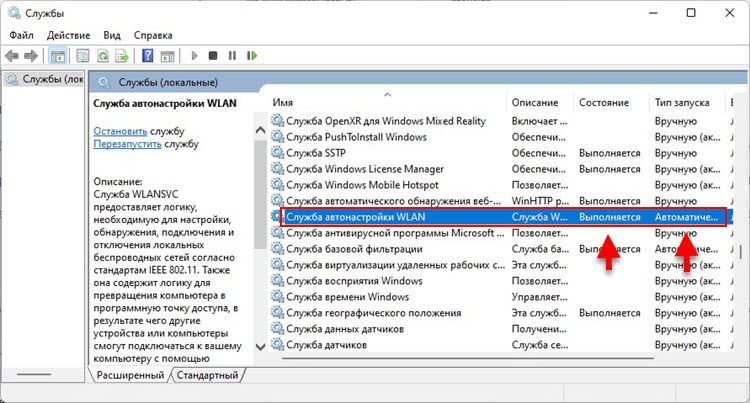
Ha téved, akkor kattintson erre a szolgáltatásra a jobb egérgombbal, és válassza a „Futtatás” lehetőséget. Ezután nyissa meg a tulajdonságait, és telepítse az automatikus indítást. Töltse le újra a számítógépet. Ha a szolgáltatás már elindult, akkor kattintson rá a jobb egérgombbal, és válassza a „Stop” lehetőséget. Ezután ugyanabban a menüben válassza a "Indítás" lehetőséget.
Ha a Windows 11 nem találja meg Wi-Fi hálózatát, hanem idegeneket talál
Nagyon gyakran egy vagy több konkrét hálózat észlelésének problémája. Nem ritkán láttam olyan eseteket, amikor egy laptop sok szomszédos hálózatot lát, de nem látja a hálózatát, az otthoni útválasztótól. Vagy valamilyen konkrét hálózat nyilvános helyen. Saját tapasztalataim alapján elmondhatom, hogy a legtöbb esetben az oka annak a csatornán, amelyen ez a Wi-Fi hálózat működik. Sok laptop nem lát vezeték nélküli hálózatokat a 12-13-as csatornán. És ha a hálózat ezen a csatornán működik, akkor nem lesz képes csatlakozni hozzá, akkor még a rendelkezésre álló listában sem látja. Az ok a csatorna szélességében is lehet.
Ebben az esetben vagy megváltoztathatja a csatornát az útválasztó beállításaiban (erről részletesebben beszélek), vagy megváltoztathatja a régiót az adapter Wi-Fi beállításaiban. Ez a döntés már soknak segített!
A régió megváltoztatása a Wi-Fi adapter tulajdonságaiban
Az Eszközkezelőben (jobbra -kattintás a Start menüben, vagy a Win+R és a Devmgmt parancs.MSC) Meg kell nyitnia a Wi-Fi adapter tulajdonságait a hálózaton.
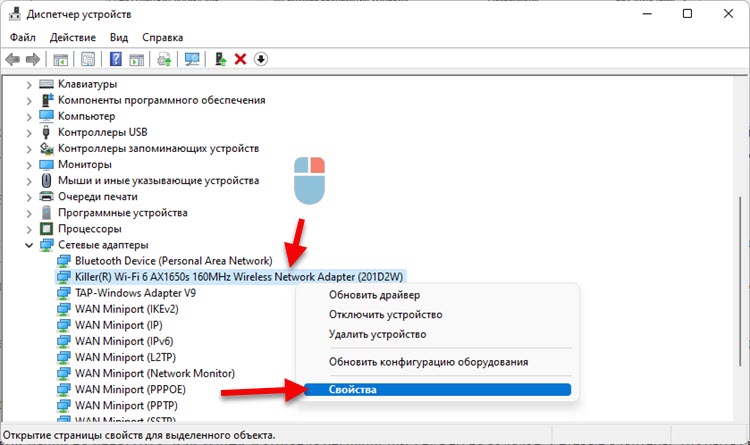
Az új ablakban, a bal oldali "Ezenkívül" lapon ", meg kell találnia az elemet "Országos régió (2.4GHz) " és az érték megváltoztatásának jogán "#5 (1 - 14)".
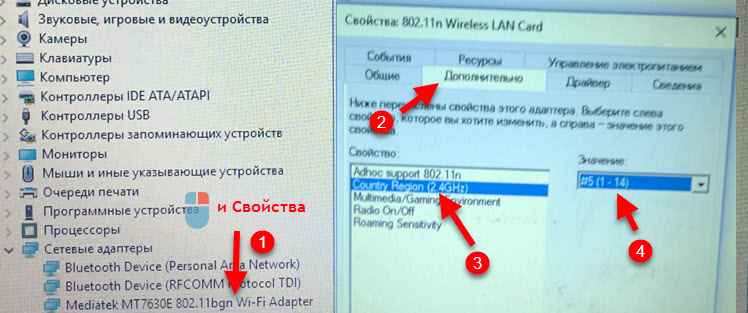 Ha problémái vannak a hálózattal 5 GHz -es tartományban, akkor talán az adapter tulajdonságaiban lesz egy "Country Region (5 GHz)" tétel, amelynek lesz egy tétele. Kísérletezzen annak jelentésével.
Ha problémái vannak a hálózattal 5 GHz -es tartományban, akkor talán az adapter tulajdonságaiban lesz egy "Country Region (5 GHz)" tétel, amelynek lesz egy tétele. Kísérletezzen annak jelentésével.
Lehet, hogy az Ön esetében az "ország régió" tulajdonságai nem lesznek. Akkor meg kell változtatnia a csatornát az útválasztó beállításaiban (erről bővebben a cikkben). Vagy próbálja meg megváltoztatni a csatorna szélességét.
A csatorna szélességének megváltoztatása
Az eszközök ugyanazon diszpécserében, a Wi-Fi adapter tulajdonságaiban, a lapon ki kell választania a "Csatorna szélességének 2-hez való tulajdonságát.4 GHz "vagy" csatorna szélessége 5 GHz -hez "(csatorna szélessége, sávszélesség) és a jobb oldalon, hogy 20 MHz -es értéket válasszon (20 MHz).

Csatornaváltás az útválasztó beállításaiban
Általános szabály, hogy alapértelmezés szerint minden útválasztón a Wi-Fi hálózati csatorna automatikus kiválasztása van telepítve. És ha az útválasztó 12 vagy 13 csatornát foglal el, akkor a Windows 11 hálózata nem észlelheti. Ha hozzáfér az útválasztó beállításaihoz, akkor lépjen a webes felületére (vagy az alkalmazáson keresztül a telefonról), és változtassa meg a csatornát (csatornát) statikus (például 6 TOI) -ra a vezeték nélküli hálózati beállításokban. Például:
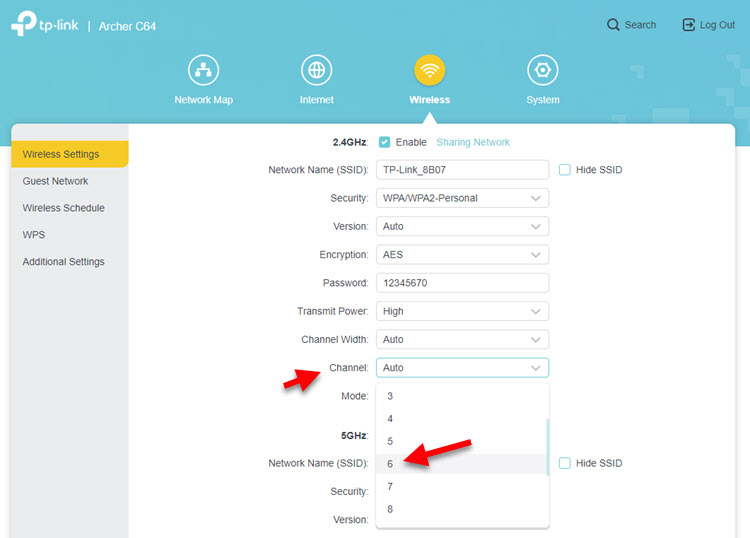
További információ erről egy külön cikkben: Hogyan lehet megtalálni az ingyenes Wi-Fi csatornát, és megváltoztatni a csatornát egy útválasztón. Ott kísérletezhet a csatorna szélességével is.
A Windows 11 nem látja a Wi-Fi-t 5 GHz-en
- Gondoskodnia kell arról, hogy a laptop (egy Wi-Fi modul beépítse) vagy az adapter a PC-ben támogatja az 5 GHz-es tartományt a hardver szintjén. Ha a Windows 11 -et telepítik a laptopjára, akkor valószínűleg nem egy nagyon régi eszköz, és valószínűleg az 5 GHz -es támogatása van. Az eszköznek támogatnia kell a 802 szabványt.11AC és/vagy 802.11ax. Lásd a laptop vagy az adapter jellemzőit.
- Talán a Wi-Fi hálózat a 2. tartományban.Az útválasztón 4 GHz -es és 5 GHz -es kombinálódik egy hálózatba. Ez a funkció sok útválasztón található. Ezt nevezik zenekar kormányának vagy intelligens connectnak. És lehetséges, hogy a laptopja már csatlakozik egy hálózathoz 5 GHz frekvencián. Csak nyissa meg a hálózat tulajdonságait (a megfelelő egérgombbal történő megnyomásával a rendelkezésre álló hálózatok listájában), és nézze meg a protokollt. Legyen Wi-Fi 5 vagy Wi-Fi 6.
- Ennek oka lehet a csatornán is, amelyen a hálózat 5 GHz -es tartományban működik. Hogyan lehet megváltoztatni a csatornát egy adapter tulajdonságaiban a Windows 11 -ben, amelyet a cikkben mutattak be. A csatorna megváltoztatható az útválasztó beállításaiban is (a hálózati paraméterekben ezen a frekvencián).
Már van külön cikkünk erről a témáról: Miért van egy laptop, okostelefon vagy tabletta, nem lát egy Wi-Fi hálózatot 5 GHz-re, amely szintén releváns a Windows 11-hez.
Remélem, hogy a laptopja végül látta a megfelelő hálózatot, és sikeresen csatlakozott hozzá. Ha nem, akkor a megjegyzésekben várom a probléma részletes leírását. És ott együtt fogjuk megérteni.
- « Hogyan lehet manuálisan regisztrálni az IP-címet a Windows 11-ben a Wi-Fi és az Ethernet kapcsolatokhoz?
- Az internet nem működik a Windows 11 -ben. Ethernet nincs kapcsolat vagy kapcsolat nélkül az internettel »

